Autor:
Morris Wright
Data Utworzenia:
1 Kwiecień 2021
Data Aktualizacji:
1 Lipiec 2024

Zawartość
- Do kroku
- Część 1 z 3: Wyjmowanie starego ekranu laptopa
- Część 2 z 3: Konfiguracja nowego ekranu
- Część 3 z 3: Potwierdzanie, że ekran laptopa zablokował się
- Potrzeby
Zepsuty lub pęknięty ekran laptopa może sprawić, że Twój laptop stanie się bezużyteczny, co może być frustrujące, gdy potrzebujesz komputera do napisania pracy lub ukończenia projektu. Wymiana ekranu laptopa może odbywać się za pomocą kilku narzędzi i czynności, co pozwala zaoszczędzić pieniądze na kosztownych naprawach w sklepie komputerowym. Zacznij od rozebrania laptopa i prawidłowej wymiany ekranu. Gdy pojawi się nowy ekran, sprawdź, czy działa on prawidłowo, aby móc pisać i surfować po naprawionym laptopie.
Do kroku
Część 1 z 3: Wyjmowanie starego ekranu laptopa
 Odłącz laptopa i wyjmij baterię. Upewnij się, że laptop nie będzie zasilany, ponieważ nie chcesz pracować z przewodami lub prądem pod napięciem. Wysuń baterię, aby komputer nie był włączony lub nie był zasilany.
Odłącz laptopa i wyjmij baterię. Upewnij się, że laptop nie będzie zasilany, ponieważ nie chcesz pracować z przewodami lub prądem pod napięciem. Wysuń baterię, aby komputer nie był włączony lub nie był zasilany. - Przechowuj baterię w bezpiecznym miejscu, ponieważ włożysz ją później.
 Zdejmij gumowe zaślepki śrub z ekranu. Większość laptopów ma małe gumowe zakrętki wokół ekranu, które chronią śruby. Za pomocą końcówki śrubokręta lub agrafki podważ gumowe zaślepki, aby zobaczyć śruby na ramce.
Zdejmij gumowe zaślepki śrub z ekranu. Większość laptopów ma małe gumowe zakrętki wokół ekranu, które chronią śruby. Za pomocą końcówki śrubokręta lub agrafki podważ gumowe zaślepki, aby zobaczyć śruby na ramce. - Umieść gumowe zakrętki w małej plastikowej torbie lub misce, aby ich nie zgubić.
 Odkręć śruby osłony za pomocą śrubokręta. Poszukaj wkrętów na ramce z przodu ramy wyświetlacza. Niektóre modele laptopów mają śruby z boku ekranu. Odkręć śruby po kolei za pomocą śrubokręta. Zwykle na ramce znajduje się od czterech do sześciu śrub.
Odkręć śruby osłony za pomocą śrubokręta. Poszukaj wkrętów na ramce z przodu ramy wyświetlacza. Niektóre modele laptopów mają śruby z boku ekranu. Odkręć śruby po kolei za pomocą śrubokręta. Zwykle na ramce znajduje się od czterech do sześciu śrub. - Umieść śruby w tej samej plastikowej torbie lub dołącz gumowe zakrętki, tak aby wszystkie części były razem w bezpiecznym miejscu.
 Zdejmij ramkę z ekranu. Umieść palce w dolnej środkowej części ekranu laptopa. Delikatnie wsuń palce między ramkę a ekran. Pociągnij ramkę palcami, które powinny się poluzować.Jeśli nie, spróbuj delikatnie pociągnąć go w różnych kierunkach, aż odpadnie. Przesuwaj palcami po ramce, aż oddzieli się od ekranu.
Zdejmij ramkę z ekranu. Umieść palce w dolnej środkowej części ekranu laptopa. Delikatnie wsuń palce między ramkę a ekran. Pociągnij ramkę palcami, które powinny się poluzować.Jeśli nie, spróbuj delikatnie pociągnąć go w różnych kierunkach, aż odpadnie. Przesuwaj palcami po ramce, aż oddzieli się od ekranu. - Jeśli ramka nie wyskoczy lub nie zsunie się po lekkim pociągnięciu, być może przegapiłeś śrubkę. Sprawdź ekran, aby upewnić się, że usunąłeś wszystkie śruby z osłony, aby mogła się zsunąć.
 Odłącz kable podłączone do wyświetlacza. Znajdź kabel wideo. Jest to długi kabel taśmowy przymocowany z tyłu ekranu taśmą samoprzylepną. Zdejmij taśmę samoprzylepną i odłącz złącze z tyłu wyświetlacza. Musisz także odłączyć kabel zasilający z tyłu ekranu.
Odłącz kable podłączone do wyświetlacza. Znajdź kabel wideo. Jest to długi kabel taśmowy przymocowany z tyłu ekranu taśmą samoprzylepną. Zdejmij taśmę samoprzylepną i odłącz złącze z tyłu wyświetlacza. Musisz także odłączyć kabel zasilający z tyłu ekranu. - W zależności od modelu laptopa może być również konieczne wykręcenie śrub z boku wyświetlacza, które mocują go do metalowej ramy. Zrób to za pomocą śrubokręta. Przechowuj śruby w bezpiecznym miejscu.
 Usuń ekran laptopa. Po zdjęciu ramki i kabli ekran powinien leżeć luźno w metalowej ramie. Przechyl ekran do przodu i ostrożnie wyjmij go z ramy.
Usuń ekran laptopa. Po zdjęciu ramki i kabli ekran powinien leżeć luźno w metalowej ramie. Przechyl ekran do przodu i ostrożnie wyjmij go z ramy. - Umieść ekran na płaskiej powierzchni, aby móc go później obejrzeć.
- Podczas zdejmowania ekranu uważaj na pęknięte szkło lub plastik.
Część 2 z 3: Konfiguracja nowego ekranu
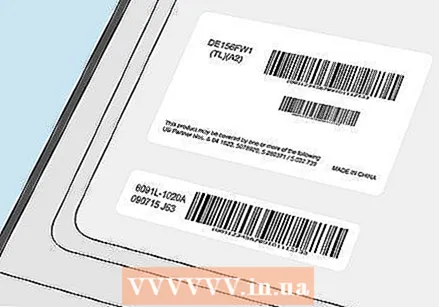 Sprawdź etykietę producenta i numer modelu na ekranie. Z boku lub z tyłu wyświetlacza powinna znajdować się etykieta z kodem kreskowym, etykietą producenta i numerem modelu komputera. Numer modelu to zwykle ciąg liter i cyfr. Skorzystaj z etykiety producenta i numeru modelu, aby zamówić nowy ekran do laptopa.
Sprawdź etykietę producenta i numer modelu na ekranie. Z boku lub z tyłu wyświetlacza powinna znajdować się etykieta z kodem kreskowym, etykietą producenta i numerem modelu komputera. Numer modelu to zwykle ciąg liter i cyfr. Skorzystaj z etykiety producenta i numeru modelu, aby zamówić nowy ekran do laptopa. - Na przykład, jeśli producentem jest Dell, a numer modelu to DE156FW1, możesz sprawdzić te informacje, aby znaleźć właściwy wyświetlacz.
 Kup ekran zamienny online lub w sklepie z częściami komputerowymi. Wyszukaj w sklepach internetowych, takich jak eBay i Bol.com, nowy ekran. Upewnij się, że nowy ekran pochodzi od tego samego producenta i ma ten sam numer modelu, aby pasował prawidłowo do laptopa.
Kup ekran zamienny online lub w sklepie z częściami komputerowymi. Wyszukaj w sklepach internetowych, takich jak eBay i Bol.com, nowy ekran. Upewnij się, że nowy ekran pochodzi od tego samego producenta i ma ten sam numer modelu, aby pasował prawidłowo do laptopa. - Możesz również kupić ekran zastępczy w sklepie z częściami komputerowymi, ale może to być droższe niż zakup online.
- Koszt ekranu zależy od marki i typu laptopa. Ekrany zamienne mogą mieć cenę od 100 do 300 euro.
 Umieść ekran w metalowej ramie laptopa. Gdy masz nowy ekran, umieść go na miejscu w metalowej ramie. Upewnij się, że jest skierowany w prawo i łatwo wsuwa się w ramkę.
Umieść ekran w metalowej ramie laptopa. Gdy masz nowy ekran, umieść go na miejscu w metalowej ramie. Upewnij się, że jest skierowany w prawo i łatwo wsuwa się w ramkę. - Śruby ramki i gumowe zakrętki trzymaj pod ręką w małej torebce lub misce, aby móc je umieścić na nowym ekranie.
 Ponownie podłącz kable do nowego wyświetlacza. Delikatnie podłącz kabel wideo i kabel zasilający z tyłu nowego wyświetlacza. Sprawdź, czy kable są zabezpieczone i dobrze dopasowane do nowego ekranu.
Ponownie podłącz kable do nowego wyświetlacza. Delikatnie podłącz kabel wideo i kabel zasilający z tyłu nowego wyświetlacza. Sprawdź, czy kable są zabezpieczone i dobrze dopasowane do nowego ekranu. - Jeśli masz poprawnego producenta i numer modelu, kable powinny pasować prawidłowo.
Część 3 z 3: Potwierdzanie, że ekran laptopa zablokował się
 Włóż baterię z powrotem do laptopa i podłącz ją. Przed wkręceniem ekranu sprawdź czy działa. Podłącz laptopa do źródła zasilania, aby móc go przetestować.
Włóż baterię z powrotem do laptopa i podłącz ją. Przed wkręceniem ekranu sprawdź czy działa. Podłącz laptopa do źródła zasilania, aby móc go przetestować.  Sprawdź, czy ekran działa prawidłowo. Oglądaj ekran laptopa, klikając pulpit i otwierając przeglądarkę. Sprawdź, czy na ekranie nie ma rozmytych linii, pęknięć lub zniekształconych obrazów. Ekran powinien być wyraźny i działać jak nowy.
Sprawdź, czy ekran działa prawidłowo. Oglądaj ekran laptopa, klikając pulpit i otwierając przeglądarkę. Sprawdź, czy na ekranie nie ma rozmytych linii, pęknięć lub zniekształconych obrazów. Ekran powinien być wyraźny i działać jak nowy.  Włóż ramkę i śruby mocujące nowy ekran. Zamocuj ramkę, klikając ją na ekranie. Następnie włóż śruby osłony i dokręć śrubokrętem, aby unieruchomić wyświetlacz.
Włóż ramkę i śruby mocujące nowy ekran. Zamocuj ramkę, klikając ją na ekranie. Następnie włóż śruby osłony i dokręć śrubokrętem, aby unieruchomić wyświetlacz. - Na koniec przymocuj gumowe zaślepki do śrub osłony, aby śruby były bezpieczne i chronione.
Potrzeby
- Śrubokręt
- Agrafka
- Ekran zastępczy
- Plastikowa torba lub miska



